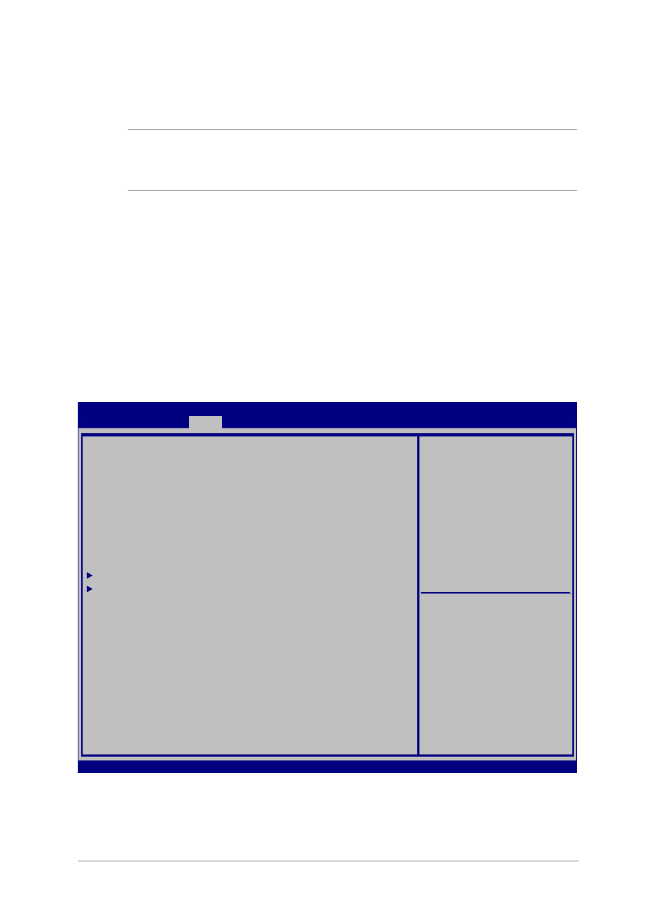
BIOS Ayarları
NOT: Bu bölümdeki BIOS ekranları yalnızca referans olması içindir. Gerçek
ekranlar modellere ve bölgelere göre farklılık gösterebilir.
Ön Yükleme
Bu menü ön yükleme seçeneği önceliklerinizi belirlemenize olanak
tanır. Ön yükleme önceliklerinizi ayarlarken aşağıdaki prosedürleri göz
önünde bulundurabilirsiniz.
1.
Boot (Ön Yükleme) ekranınında Boot Option #1 (Ön Yükleme
Seçeneği #1 )’i seçin.
Aptio Setup Utility - Copyright (C) 2015 American Megatrends, Inc.
Main Advanced
Boot
Security Save & Exit
Version 2.16.1243 Copyright (C) 2015 American Megatrends, Inc.
Boot Configuration
Fast Boot [Enabled]
Launch CSM [Disabled]
Driver Option Priorities
Boot Option Priorities
Boot Option #1 [Windows Boot Manager]
Add New Boot Option
Delete Boot Option
Sets the system boot
order
→
← : Select Screen
↑↓ : Select Item
Enter: Select
+/— : Change Opt.
F1 : General Help
F9 : Optimized Defaults
F10 : Save & Exit
ESC : Exit
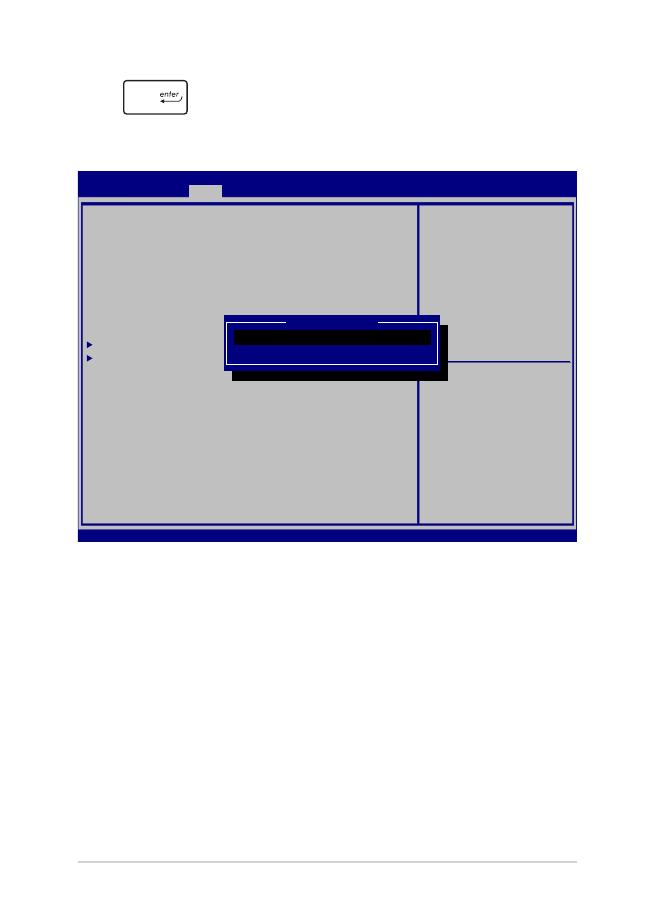
66
Dizüstü Bilgisayar E-Kılavuzu
2.
’e basın ve bir aygıt Boot Option #1 (Ön Yükleme
Seçeneği #1 ) olarak seçin.
Aptio Setup Utility - Copyright (C) 2015 American Megatrends, Inc.
Main Advanced
Boot
Security Save & Exit
Version 2.16.1243 Copyright (C) 2015 American Megatrends, Inc.
Boot Configuration
Fast Boot [Enabled]
Launch CSM [Disabled]
Driver Option Priorities
Boot Option Priorities
Boot Option #1 [Windows Boot Manager]
Add New Boot Option
Delete Boot Option
Sets the system boot
order
→
← : Select Screen
↑↓ : Select Item
Enter: Select
+/— : Change Opt.
F1 : General Help
F9 : Optimized Defaults
F10 : Save & Exit
ESC : Exit
Boot Option #1
Windows Boot Manager
Disabled
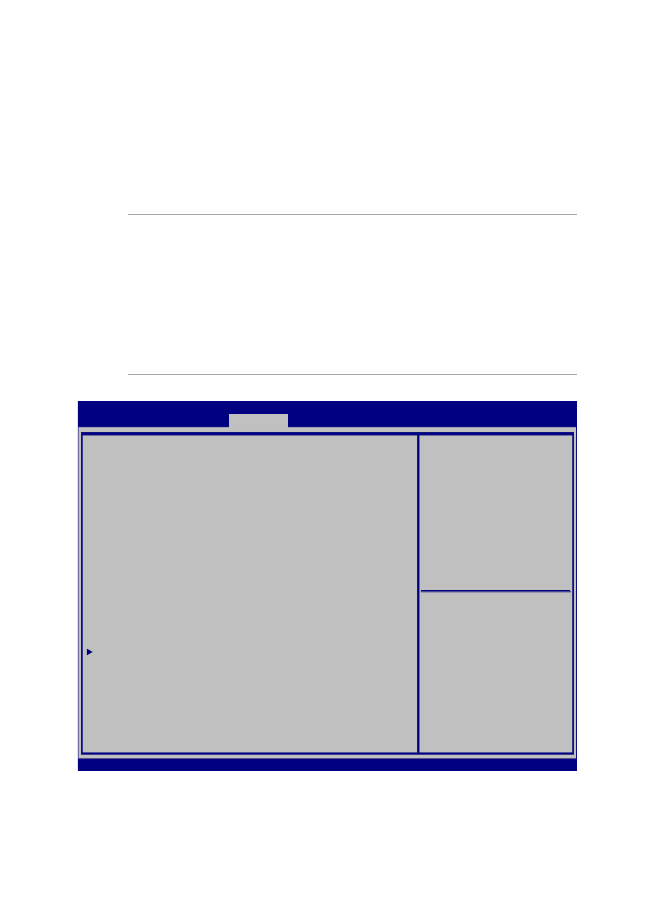
67
Güvenlik
Bu menü, dizüstü bilgisayarınız için yönetici ve kullanıcı şifresi
belirlemenize olanak tanır. Ayrıca dizüstü bilgisayarınızın sabit disk
sürücüsüne, giriş / çıkış (I / O) arayüzü ve USB arayüzüne erişimi kontrol
etmenize olanak tanır.
NOT:
•
Bir User Password (Kullanıcı Şifresi) belirlerseniz dizüstü
bilgisayarınızın işletim sistemine erişmeden önce bu şifreyi girmeniz
istenecektir.
•
Bir Administrator Password (Yönetici Şifresi) belirlerseniz BIOS'a
girmeden önce bu şifreyi girmeniz istenecektir.
Aptio Setup Utility - Copyright (C) 2015 American Megatrends, Inc.
Main Advanced Boot
Security
Save & Exit
Version 2.16.1243 Copyright (C) 2015 American Megatrends, Inc.
Password Description
If ONLY the Administrator’s password is set, then
this only limits access to Setup and is only asked
for when entering Setup. If ONLY the user’s password
is set, then this is a power on password and must be
entered to boot or enter Setup. In Setup, the User
will have Administrator rights.
Administrator Password Status NOT INSTALLED
User Password Status NOT INSTALLED
Administrator Password
User Password
HDD Password Status : NOT INSTALLED
Set Master Password
Set User Password
I/O Interface Security
System Mode state User
Secure Boot state Enabled
Secure Boot Control [Enabled]
Key Management
Set Administrator
Password. The password
length must be in the
following range:
Minimum length 3
Maximum length 20
Must type with character:
a-z, 0-9
→
← : Select Screen
↑↓ : Select Item
Enter: Select
+/— : Change Opt.
F1 : General Help
F9 : Optimized Defaults
F10 : Save & Exit
ESC : Exit
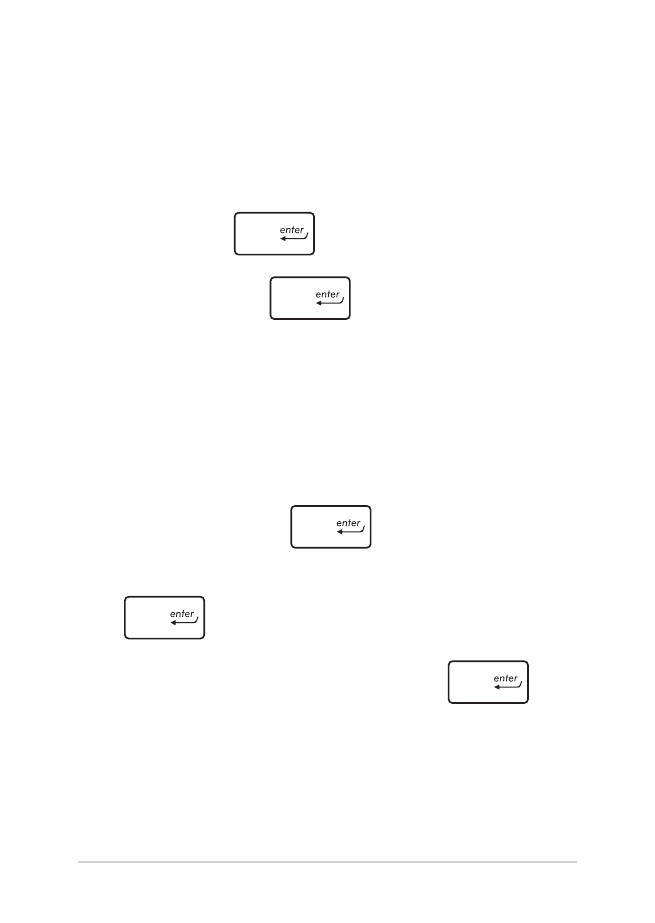
68
Dizüstü Bilgisayar E-Kılavuzu
Parolayı silmek için:
1.
Security (Güvenlik) ekranından Setup Administrator Password
(Yönetici Parolasını Ayarla) veya User Password (Kullanıcı
Parolası)’nı seçin.
2.
Geçerli parolayı girin ve
’ basın.
3.
Create New Password (Yeni Parola) alanını boş bırakın ve
’e basın.
4.
Onay kutusunda Yes (Evet)'i seçin ve ardından
simgesine basın.
Parolayı ayarlamak için:
1.
Security (Güvenlik) ekranından Setup Administrator Password
(Yönetici Parolasını Ayarla) veya User Password (Kullanıcı
Parolası)’nı seçin.
2.
Bir şifre girin ve
tuşuna basın.
3.
Şifreyi tekrar girin ve
tuşuna basın.
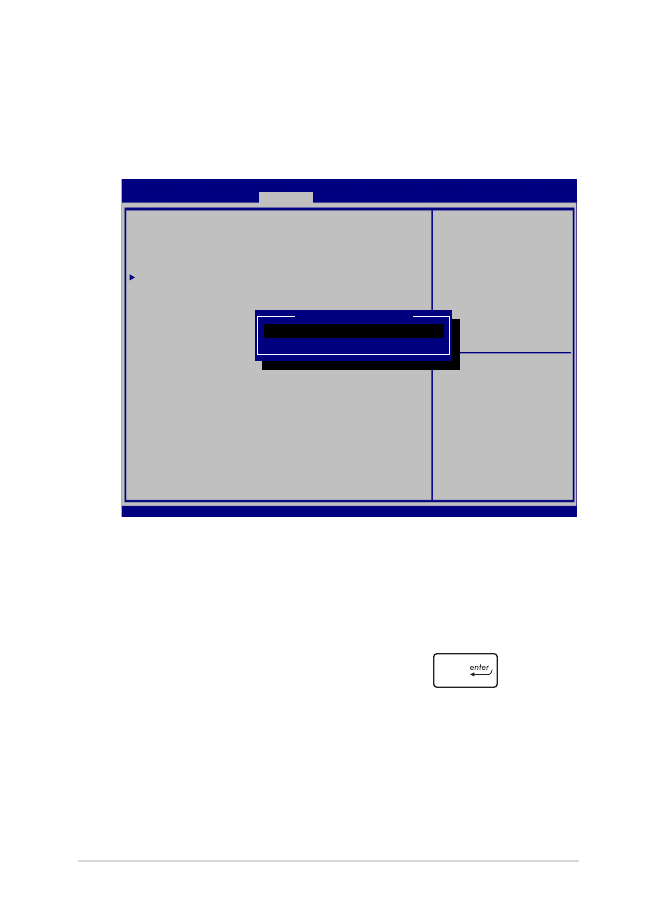
Dizüstü Bilgisayar E-Kılavuzu
69
G / Ç Arabirimi Güvenliği
Güvenlik menüsünü kullanarak dizüstü bilgisayarınızın bazı
arayüz fonksiyonlarını kilitlemek ya da kilidini açmak üzere I / O
Arayüz Güvenliği'ne erişebilirsiniz.
G / Ç arabirimini kilitlemek için:
1.
Security (Güvenlik) ekranında I / O Interface Security (G /
Ç Arabirimi Güvenliği) öğesini seçin.
2.
Kilitlemek istediğiniz arabirimi seçin ve
öğesine
tıklayın.
3.
Lock (Kilitle)'yi seçin.
Aptio Setup Utility - Copyright (C) 2015 American Megatrends, Inc.
Main Advanced Boot
Security
Save & Exit
Version 2.16.1243 Copyright (C) 2015 American Megatrends, Inc.
I/O Interface Security
LAN Network Interface [UnLock]
Wireless Network Interface [UnLock]
HD AUDIO Interface [UnLock]
USB Interface Security
If Locked, LAN controller
will be disabled.
→
← : Select Screen
↑↓ : Select Item
Enter: Select
+/— : Change Opt.
F1 : General Help
F9 : Optimized Defaults
F10 : Save & Exit
ESC : Exit
LAN Network interface
Lock
UnLock
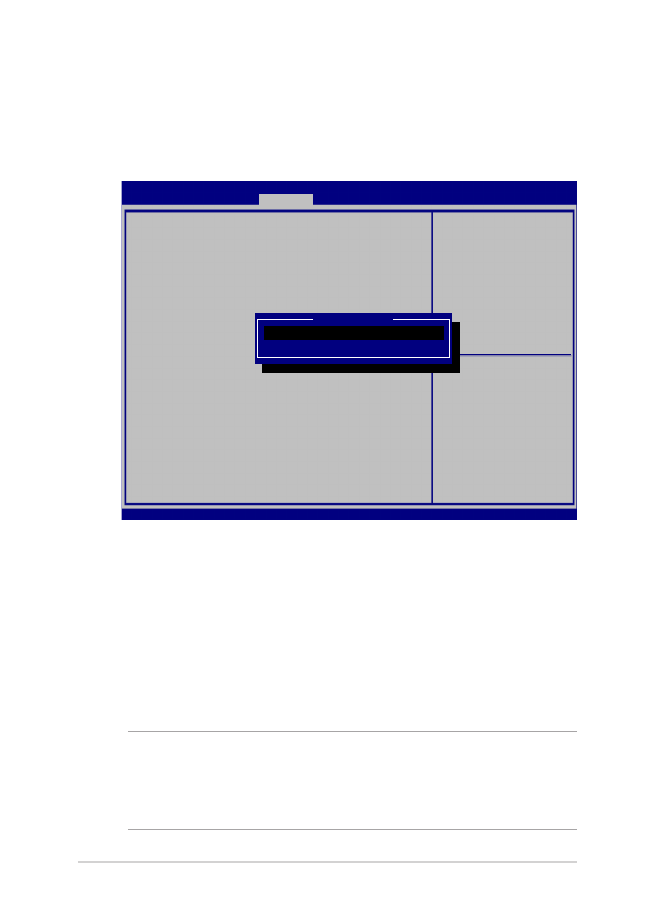
70
Dizüstü Bilgisayar E-Kılavuzu
USB Arabirimi Güvenliği
I / O Arayüz Güvenliği menüsünden ayrıca USB Arayüz
Güvenliğine erişerek bağlantı noktalarını ve cihazları kilitleyebilir
ya da kilidini açabilirsiniz.
USB arabirimini kilitlemek için:
1.
Security (Güvenlik) ekranında I / O Interface Security (G
/ Ç Arabirimi Güvenliği) > USB Interface Security (USB
Arabirimi Güvenliği) öğesini seçin.
2.
Kilitlemek istediğiniz arabirimi seçin ve Lock (Kilitle)
öğesine tıklayın.
NOT: USB Interface (USB Arayüzü)'nü Lock (Kilitli) olarak ayarlamak
aynı zamanda USB Interface Security (USB Arayüz Güvenliği) altındaki
External Ports (Harici Bağlantı Noktaları) ve diğer cihazları da
kilitleyecektir.
Aptio Setup Utility - Copyright (C) 2015 American Megatrends, Inc.
Main Advanced Boot
Security
Save & Exit
Version 2.16.1243 Copyright (C) 2015 American Megatrends, Inc.
USB Interface Security
USB Interface [UnLock]
External Ports [UnLock]
CMOS Camera [UnLock]
Card Reader [UnLock]
If Locked, all USB device
will be disabled
→
← : Select Screen
↑↓ : Select Item
Enter: Select
+/— : Change Opt.
F1 : General Help
F9 : Optimized Defaults
F10 : Save & Exit
ESC : Exit
USB interface
Lock
UnLock
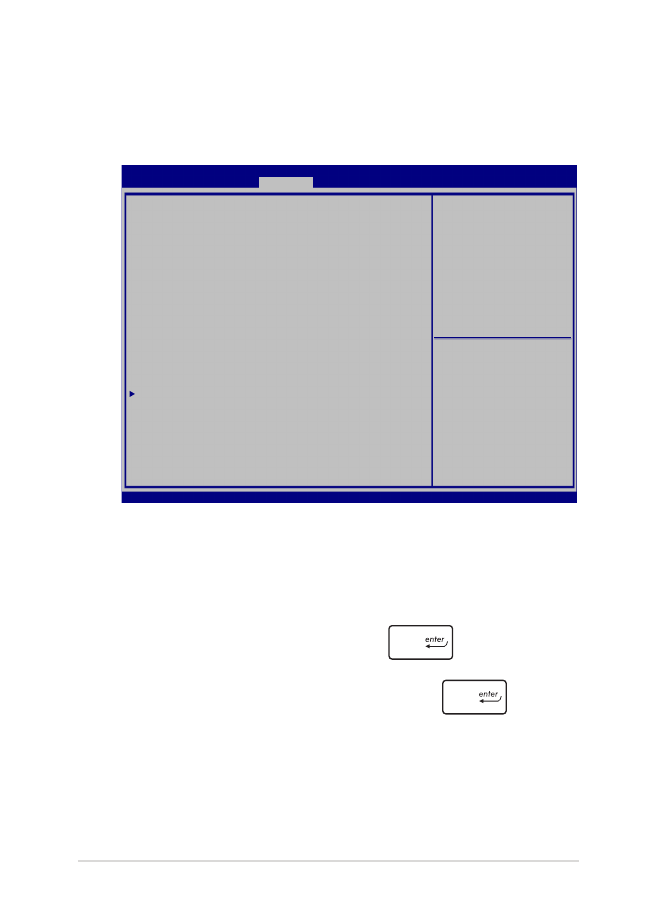
Dizüstü Bilgisayar E-Kılavuzu
71
Ana Şifre Belirleme
Güvenlik menüsünü kullanarak sabit disk sürücünüze erişimi
şifreli hale getirebilmek için Set Master Password (Ana Şifre
Belirle)'yi kullanabilirsiniz.
HDD parolasını ayarlamak için:
1.
Security (Güvenlik) ekranında Set Master Password Ana
Parolayı Ayarla).
2.
öğesine tıklayın ve parolayı girip
tuşuna basın.
3.
Parolayı onaylamak için yeniden girin ve
tuşuna
basın.
4.
Set User Password (Kullanıcı Parolasını Ayarla) öğesine
tıklayın ve kullanıcı parolasını ayarlamak için önceki işlemleri
tekrarlayın.
Aptio Setup Utility - Copyright (C) 2015 American Megatrends, Inc.
Main Advanced Boot
Security
Save & Exit
Version 2.16.1243 Copyright (C) 2015 American Megatrends, Inc.
Password Description
If ONLY the Administrator’s password is set, then
this only limits access to Setup and is only asked
for when entering Setup. If ONLY the user’s password
is set, then this is a power on password and must be
entered to boot or enter Setup. In Setup, the User
will have Administrator rights.
Administrator Password Status NOT INSTALLED
User Password Status NOT INSTALLED
Administrator Password
User Password
HDD Password Status : NOT INSTALLED
Set Master Password
Set User Password
I/O Interface Security
Set HDD Master Password.
***Advisable to
Power Cycle System
after Setting Hard
Disk Passwords***
→
← : Select Screen
↑↓ : Select Item
Enter: Select
+/— : Change Opt.
F1 : General Help
F9 : Optimized Defaults
F10 : Save & Exit
ESC : Exit
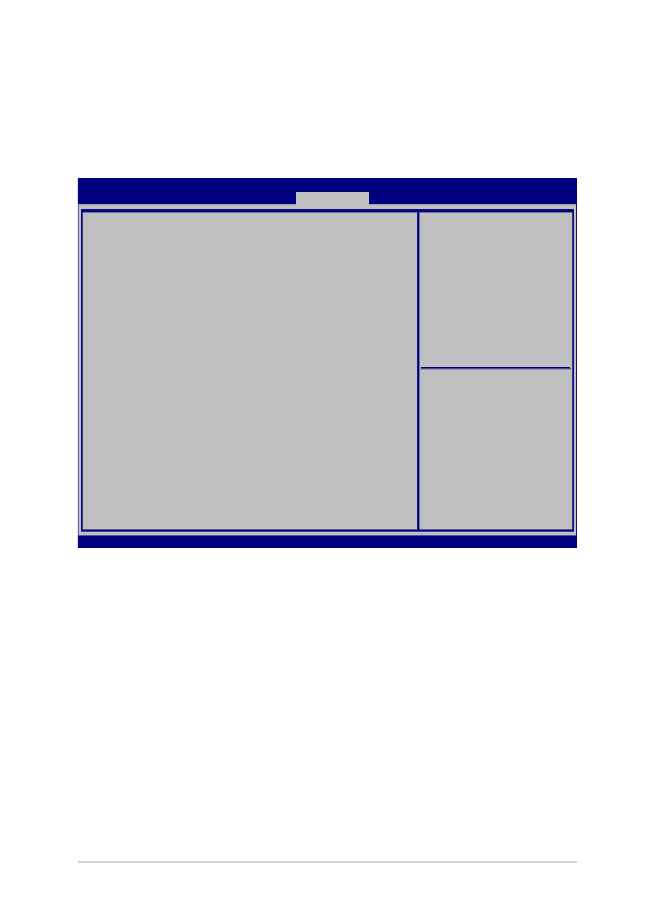
72
Dizüstü Bilgisayar E-Kılavuzu
Kaydet ve Çık
Yapılandırma ayarlarınızı korumak için BIOS'tan çıkmadan önce Save
Changes and Exit (Değişiklikleri Kaydet ve Çık'ı Seçin)'i seçin.
Aptio Setup Utility - Copyright (C) 2015 American Megatrends, Inc.
Main Advanced Boot Security
Save & Exit
Version 2.16.1243 Copyright (C) 2015 American Megatrends, Inc.
Save Changes and Exit
Discard Changes and Exit
Save Options
Save Changes
Discard Changes
Restore Defaults
Boot Override
Windows Boot Manager
Launch EFI Shell from filesystem device
Exit system setup after
saving the changes.
→
← : Select Screen
↑↓ : Select Item
Enter: Select
+/— : Change Opt.
F1 : General Help
F9 : Optimized Defaults
F10 : Save & Exit
ESC : Exit
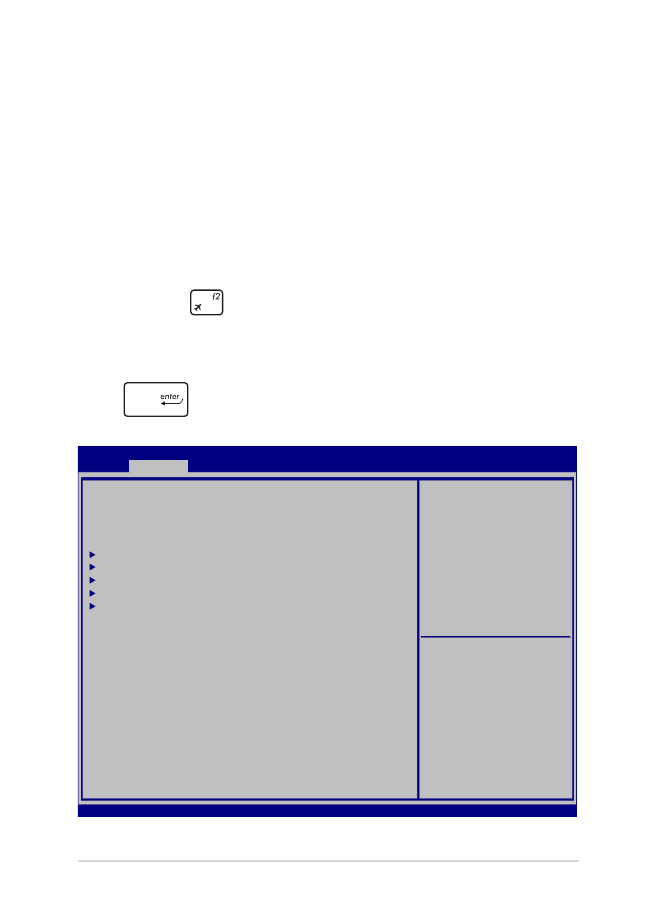
Dizüstü Bilgisayar E-Kılavuzu
73
BIOS’un Güncellenmesi:
1.
Dizüstü bilgisayarın tam modelini doğrulayın ve ardından
modeliniz için ASUS web sitesinden en güncel BIOS dosyasını
indirin.
2.
İndirilen BIOS dosyasının bir kopyasını bir USB belleğe kaydedin.
3.
USB belleği dizüstü bilgisayarınıza bağlayın.
4.
Dizüstü bilgisayarınızı Yeniden Başlatın ve ardından POST
sırasında
tuşuna basın.
5.
BIOS Setup (BIOS Kurulumu) programından, Advanced (Gelişmiş)
> Start Easy Flash (Kolay Flaşı Başlat) öğesini tıklatın, sonra
'a basın.
Aptio Setup Utility - Copyright (C) 2015 American Megatrends, Inc.
Main
Advanced
Boot Security Save & Exit
Version 2.16.1243 Copyright (C) 2015 American Megatrends, Inc.
Start Easy Flash
Internal Pointing Device [Enabled]
Wake on Lid Open [Enabled]
Power Off Energy Saving [Enabled]
SATA Configuration
Graphics Configuration
Intel (R) Anti-Theft Technology Corporation
USB Configuration
Network Stack
Press Enter to run the
utility to select and
update BIOS.
→
← : Select Screen
↑↓ : Select Item
Enter: Select
+/— : Change Opt.
F1 : General Help
F9 : Optimized Defaults
F10 : Save & Exit
ESC : Exit
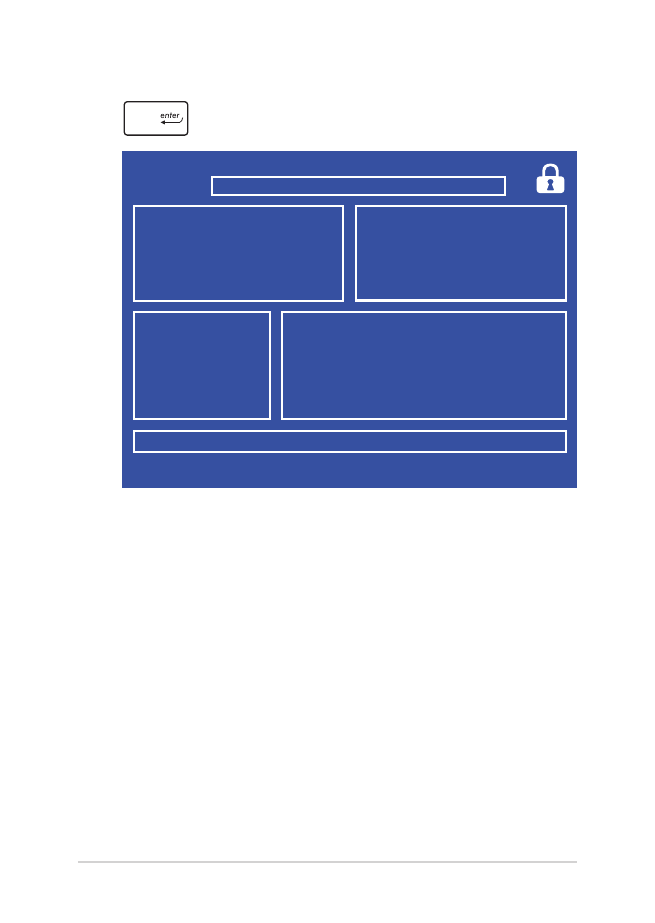
74
Dizüstü Bilgisayar E-Kılavuzu
6.
İndirdiğiniz BIOS dosyasını flash disk sürücüde bulun ve ardından
simgesine basın.
7.
BIOS güncelleme işleminden sonra, sistemi varsayılan ayarlarına
geri yüklemek için Exit (Çık) > Restore Defaults (Varsayılanları
Geri Yükle) öğesini tıklatın.
FSO
FS1
FS2
FS3
FS4
0 EFI
<DIR>
[←→] : Switch [↑↓] : Choose [q] : Exit [Enter] : Enter/Execute
Current BIOS
Platform : GL702
Version : 101
Build Date : Oct 26 2015
Build Time : 11:51:05
New BIOS
FLASH TYPE : Generic Flash Type
ASUSTek EasyFlash Utility
Platform : Unknown
Version : Unknown
Build Date : Unknown
Build Time : Unknown
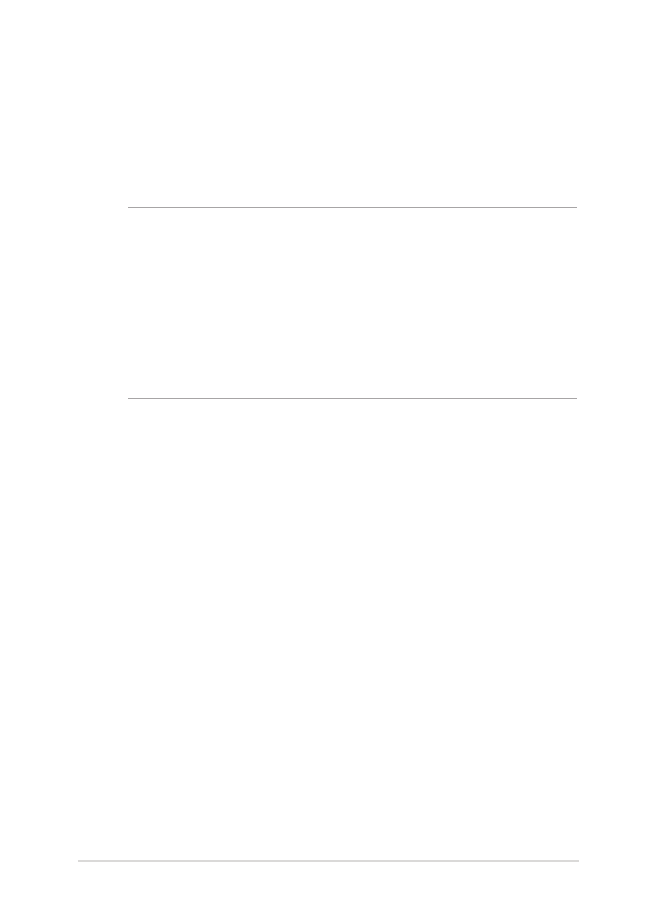
Dizüstü Bilgisayar E-Kılavuzu
75